設定地標
Mục đích
- Hỗ trợ NSD tạo và quản lý các điểm mà xe cần phải đi qua, từ đó có cơ sở để khoanh vùng điện tử và kiểm tra được xe có đi đúng lộ trình đặt ra hay không.
Điều kiện thực hiện
- NSD được phân quyền chức năng Thiết lập mốc địa danh tại phần phân quyền
Hướng dẫn thực hiện
- Vào menu Cài đặt/ Thiết lập mốc địa danh
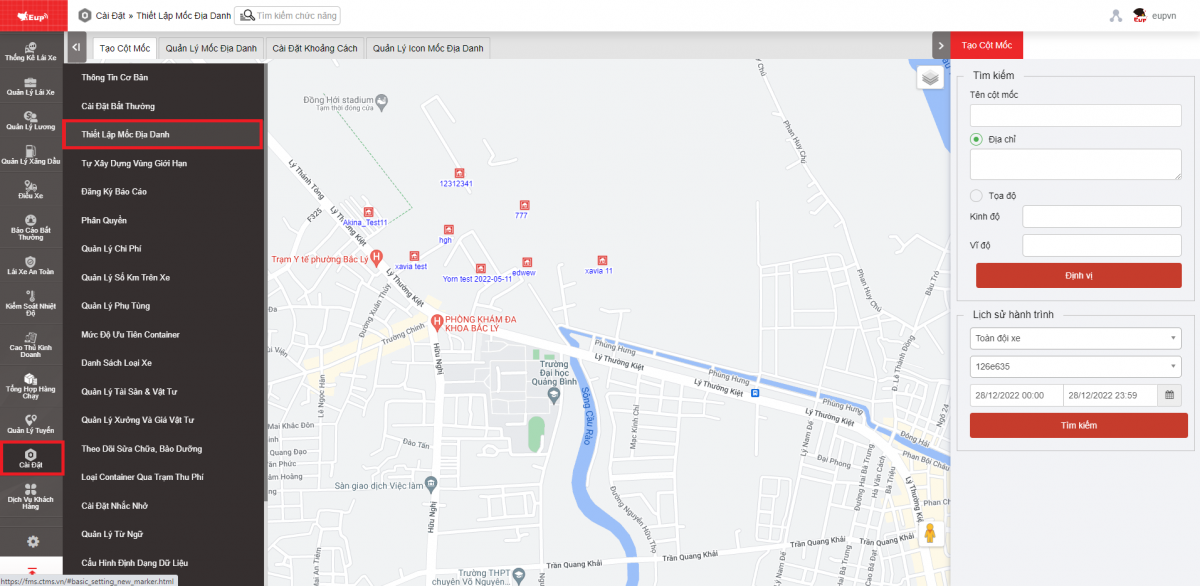
- Màn hình chức năng hiển thị gồm 4 phần:
- Phần Tạo cột mốc: cho phép NSD tìm kiếm và định vị vị trí để tạo mới cột mốc gắn với từng xe. Hỗ trợ tra cứu lịch sử hành trình củ xe theo khoảng thời gian
- Phần Quản lý mốc địa danh: Hỗ trợ thống kê, sửa, xóa các mốc địa danh đã tạo trên hệ thống
- Phần Cài đặt khoảng cách: cho phép NSD cài đặt khoảng cách mới hiện tại giữa các cột mốc.
- Phần Quản lý icon mốc địa danh: cho phép NSD sử dụng hình ảnh để ký hiệu các mốc địa danh.
- Phần Tạo cột mốc: Hỗ trợ tạo cột mốc tại các khu vực gần cột mốc đã có, gần địa chỉ/ tạo độ đã xác đinh, gần với xe xác đinh
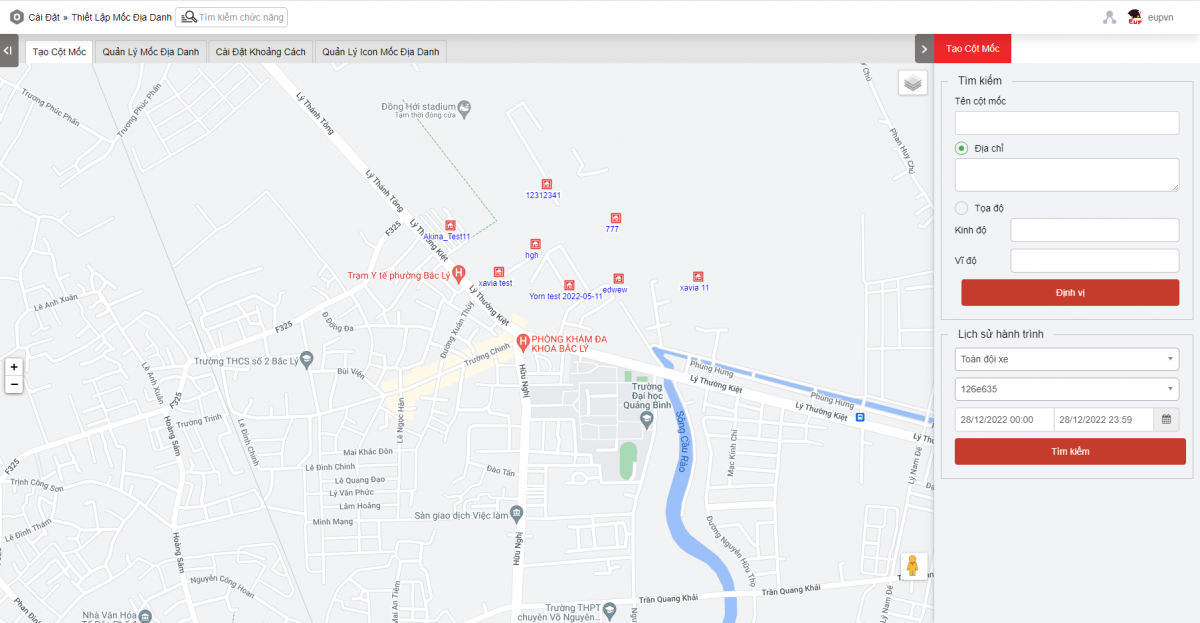
- Thực hiện xác định khu vực tạo cột mốc theo các cách
- Nhập Tên cột mốc hoặc click chuột chọn cột mốc trong danh sách hiển thị để định vị vị trí của cột mốc trên bản đồ
-
- Nhập thông tin Địa chỉ hoặc Tọa độ, sau đó ấn Định vị để thực hiện tại cột mốc tại khi vực tương ứng
-
- Nhập thông tin Xe, khoảng thời gian Từ đến sau đó ấn Tìm kiếm để tra cứu lịch sử hành trình xe hỗ trợ tạo cột mốc tại điểm tương ứng xe đi qua.
- Chuột phải chọn Tạo cột mốc, nhập thông tin cột mốc theo màn hình hiển thị:
- Bước 4: Chọn Lưu để thêm mới cột mốc
- Phần Quản lý mốc địa danh
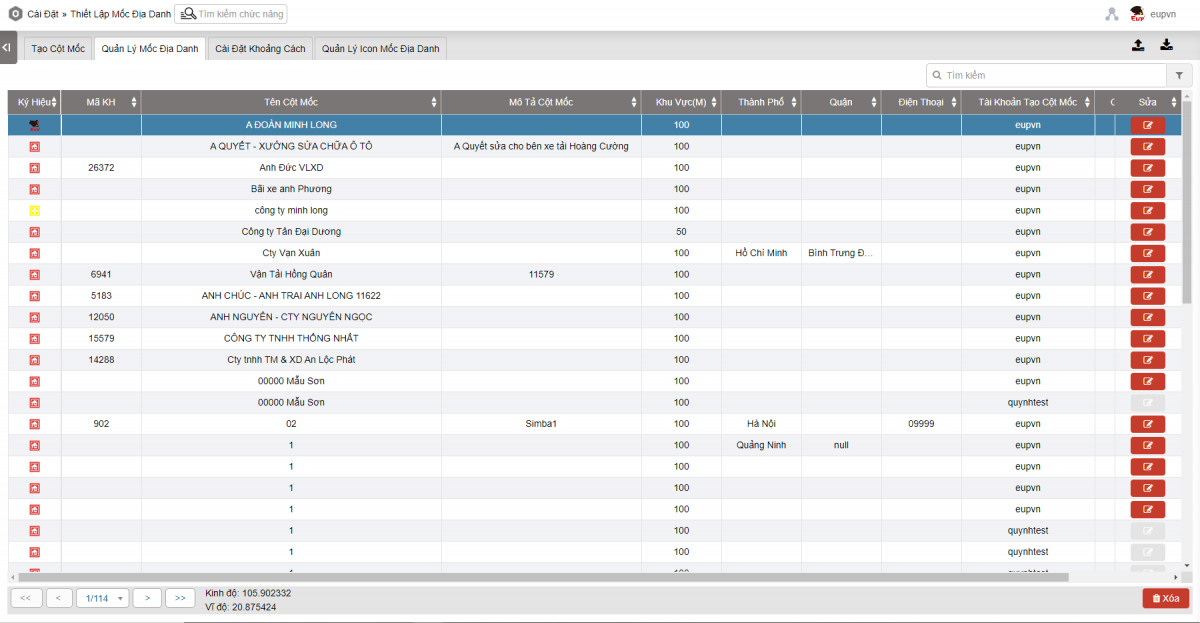
- Chọn dòng cột mốc cần chỉnh sửa/ xóa
- Chọn Sửa, nhập thông tin cần sửa vào màn hình sửa cột mốc và Lưu để cập nhật
- Chọn Xóa, tại màn hình xác nhận chọn Đồng ý để xóa cột mốc
-
Chọn icon
 để tải file mẫu về điền thông tin up file:
để tải file mẫu về điền thông tin up file:
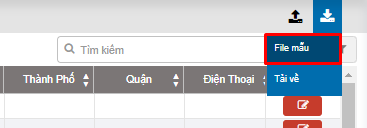
- Sau đó Chọn icon
 để tải file vừa điền thông tin lên hệ thống
để tải file vừa điền thông tin lên hệ thống - Sau khi upfile sẽ hiển thị thông báo thành công và thất bại bao nhiêu bản ghi, click vào Tải về để tải file hiển thị nội dung Thông báo lỗi
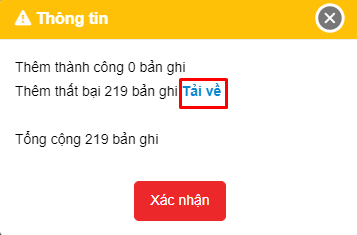
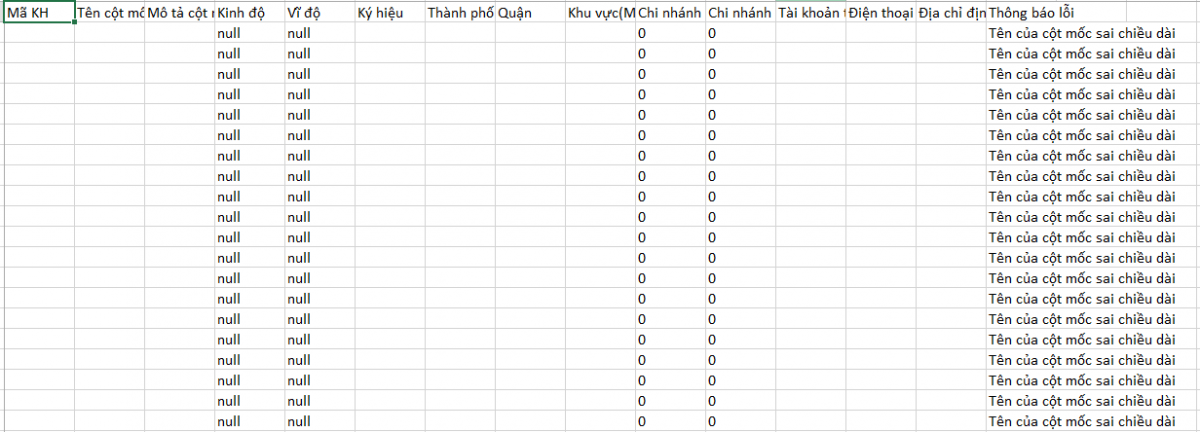
- Phần Cài đặt khoảng cách
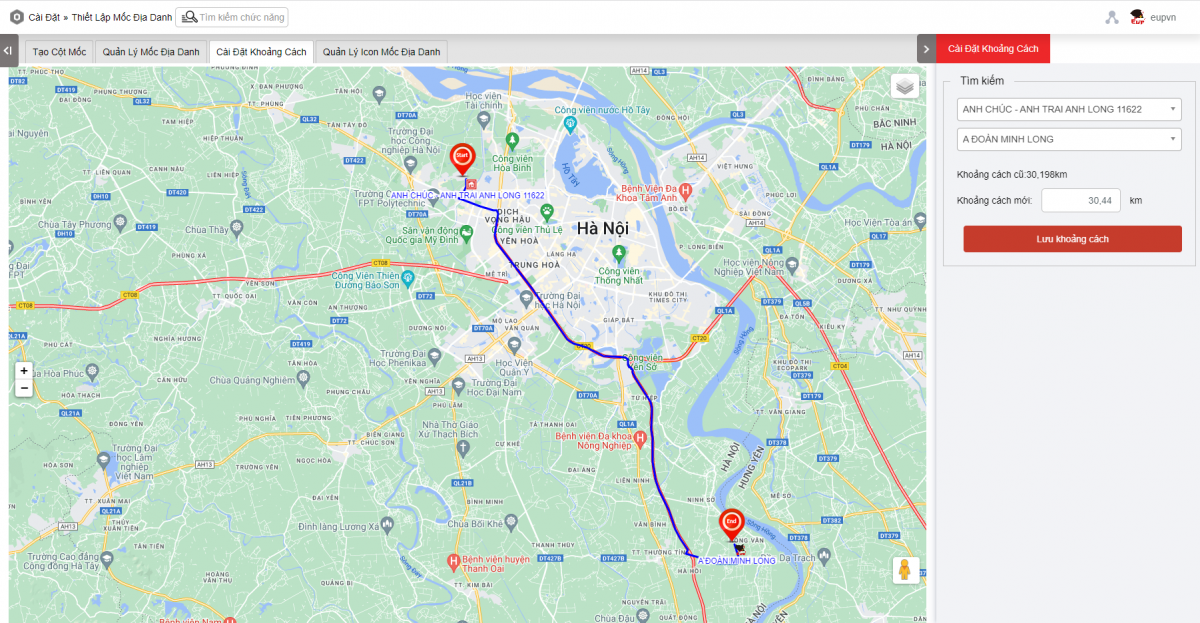
- Chọn điểm bắt đầu và kết thúc phần bản đồ sẽ hiển thị lộ trình của xe
- Nhập khoảng cách mới
- Nhấn Lưu khoảng cách để lưu cập nhật mới
- Phần Quản lý icon mốc địa danh
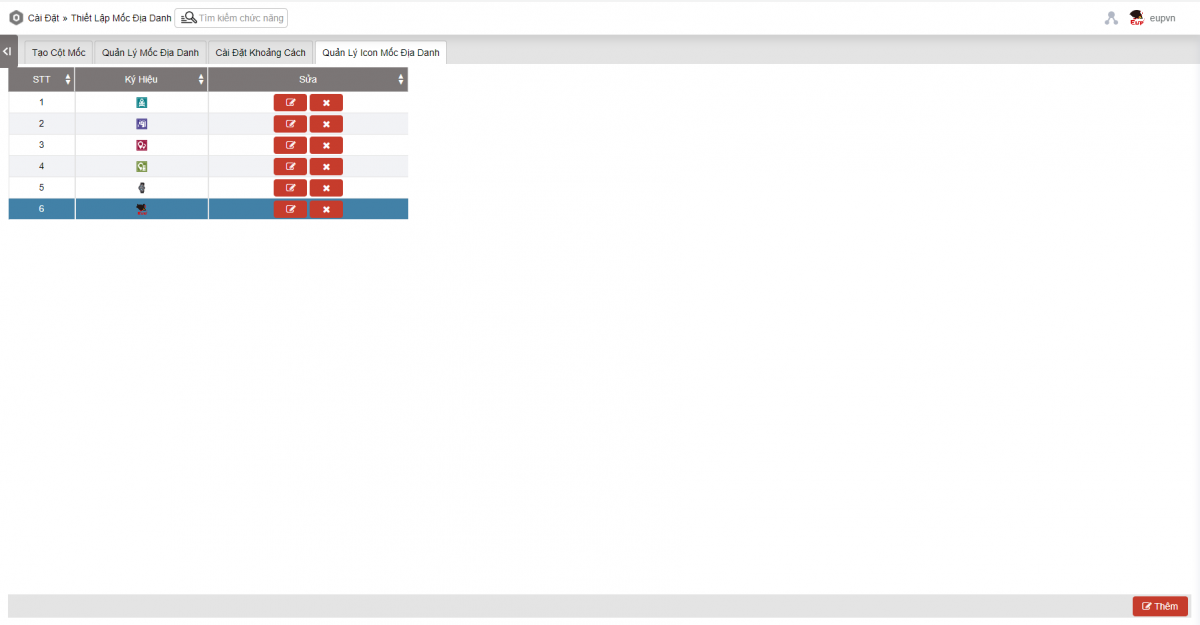
- Chọn biểu tượng
 để sửa đổi icon mốc địa danh
để sửa đổi icon mốc địa danh - Chọn biểu tượng
 để thêm mới icon mốc địa danh
để thêm mới icon mốc địa danh - Chọn biểu tượng
 để xóa icon mốc địa danh
để xóa icon mốc địa danh
- 發表回應前,請先登入
- Tiếng Việt
- English
public cho khác hàng xem: